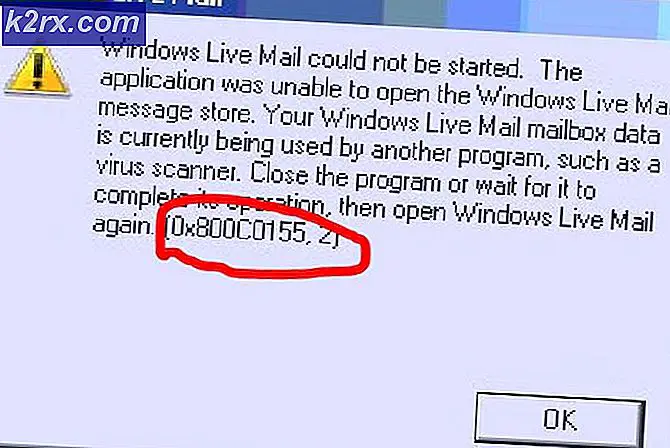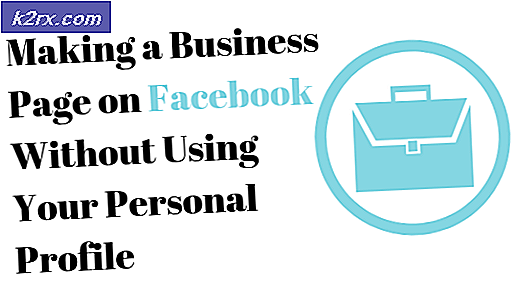จะแก้ไขข้อผิดพลาด CLR ใน Windows 10 ได้อย่างไร
ข้อผิดพลาด CLR 80004005 มักพบเมื่อผู้ใช้พยายามเริ่ม MusicBee, Discord, Raser Synapse, Hd Writer AE หรือโปรแกรมอื่นๆ ที่ใช้ .NET ในกรณีอื่นๆ ข้อผิดพลาดนี้จะปรากฏขึ้นทุกครั้งที่ระบบเริ่มทำงาน
ในกรณีส่วนใหญ่ ปัญหานี้จะเกิดขึ้นเนื่องจากความเสียหายระหว่างไฟล์เวอร์ชันเฟรมเวิร์ก .NET ที่แอปพลิเคชันใช้อยู่ วิธีที่ง่ายที่สุดในการแก้ไขคือการเรียกใช้เครื่องมือซ่อมแซมกรอบงาน หรือโดยการเปลี่ยนชื่อโฟลเดอร์ชุดประกอบ .NET แต่คุณยังสามารถทำงานให้เสร็จได้โดยบังคับให้โปรแกรมติดตั้งใหม่และยอมรับการติดตั้ง .NET framework อาจเป็นไปได้ว่าคุณไม่มีเวอร์ชัน .NET framework ที่จำเป็นสำหรับแอปพลิเคชันที่เป็นปัญหา
อย่างไรก็ตามคุณอาจเห็นไฟล์ ข้อผิดพลาด CLR 80004005เนื่องจากไฟล์ปฏิบัติการที่คุณกำลังพยายามเปิดตัวไม่มีสิทธิ์การเข้าถึงระดับผู้ดูแลระบบหรือเนื่องจากไฟล์ระบบบางประเภทเสียหาย
1. เรียกใช้ .NET Framework Repair Tool
ในกรณีเอกสารส่วนใหญ่ ข้อผิดพลาด CLR 80004005ปัญหาจะเกิดขึ้นเนื่องจากปัญหาการทุจริตของ. NET framework บางประเภทที่ส่งผลต่อความสามารถของคอมพิวเตอร์ในการเปิดแอปพลิเคชัน ผู้ใช้ที่ได้รับผลกระทบส่วนใหญ่พบปัญหานี้กับ. NET เวอร์ชันต่อไปนี้: 4.6.1, 4.6, 4.5.2, 4.5.1, 4.5, 4.0 และ 3.5.
หากสถานการณ์นี้ใช้ได้ คุณสามารถแก้ไขปัญหาได้อย่างรวดเร็วโดยเรียกใช้เครื่องมือซ่อมแซม .NET framework เครื่องมือที่เป็นกรรมสิทธิ์นี้เป็นที่รู้จักในการแก้ไขปัญหาแอปพลิเคชัน .NET Framework ส่วนใหญ่ที่อาจก่อให้เกิดข้อผิดพลาดในการเริ่มต้นระบบ
ต่อไปนี้คือคำแนะนำโดยย่อเกี่ยวกับสิ่งที่คุณต้องทำเพื่อเรียกใช้เครื่องมือซ่อมแซม .NET framework:
- เริ่มโดยเข้าไปที่ลิงค์นี้ (ที่นี่). จากนั้นคลิกที่ ดาวน์โหลด ปุ่มใต้ เครื่องมือซ่อมแซม Microsoft .NET Framework.
- เมื่อคุณเข้าสู่หน้าจอถัดไป ให้เริ่มต้นด้วยการทำเครื่องหมายที่ช่องที่เกี่ยวข้องกับ NetFxRepairTool.exe จากนั้นคลิกที่ปุ่ม ถัดไป เพื่อไปยังหน้าจอถัดไป
- รออย่างอดทนจนกว่าการดาวน์โหลดจะเสร็จสิ้น จากนั้นดับเบิลคลิกที่ไฟล์ปฏิบัติการที่คุณเพิ่งดาวน์โหลด เมื่อคุณได้รับแจ้งจาก การควบคุมบัญชีผู้ใช้ (UAC), คลิก ใช่ เพื่อให้สิทธิ์ของผู้ดูแลระบบ
- เมื่อเปิดเครื่องมือซ่อมแซม Microsoft .NET Framework และคุณไปที่หน้าต่างแรก สิ่งแรกที่คุณควรทำคือทำเครื่องหมายที่ช่องที่เกี่ยวข้องกับ ฉันได้อ่านและยอมรับข้อกำหนดสิทธิ์การใช้งานแล้ว หลังจากทำเช่นนี้ให้คลิกที่ ต่อไป เพื่อไปยังหน้าต่างถัดไป
- ตอนนี้ยูทิลิตี้ควรเริ่มการสแกนครั้งแรก รออย่างอดทนจนกว่ากระบวนการจะเสร็จสมบูรณ์และคลิก ต่อไป เมื่อมีตัวเลือกให้ใช้กลยุทธ์การซ่อมแซมที่แนะนำโดยอัตโนมัติ
- คลิก ต่อไป อีกครั้งเพื่อใช้การแก้ไข จากนั้นคลิก เสร็จสิ้น เพื่อเสร็จสิ้นกระบวนการ
บันทึก: มีโอกาสสูงที่คุณจะได้รับแจ้งให้รีสตาร์ทโดยอัตโนมัติ แต่ในกรณีที่พรอมต์ไม่ปรากฏขึ้น ให้รีสตาร์ทด้วยตนเอง - หลังจากลำดับการเริ่มต้นถัดไปเสร็จสมบูรณ์ ให้ทำซ้ำการกระทำที่เคยทริกเกอร์ triggerข้อผิดพลาด CLR 80004005 และดูว่าปัญหาได้รับการแก้ไขหรือไม่
ในกรณีที่ปัญหาเดิมยังคงอยู่ ให้เลื่อนลงไปที่วิธีแก้ไขที่เป็นไปได้ถัดไปด้านล่าง
2. บังคับให้โปรแกรมทำงานด้วยการเข้าถึงของผู้ดูแลระบบ
ปรากฎว่า ข้อผิดพลาด CLR 80004005อาจเกิดขึ้นได้เนื่องจากแอปพลิเคชันที่ก่อให้เกิดปัญหาไม่มีสิทธิ์เข้าถึงของผู้ดูแลระบบ สำหรับบางโปรแกรม หมายความว่าโปรแกรมเหล่านั้นไม่สามารถใช้การขึ้นต่อกันของ .NET ที่จำเป็นได้จริงๆ
โปรดทราบว่าสิ่งนี้มักเกิดขึ้นในระบบปฏิบัติการที่ได้รับการกำหนดค่าให้ใช้ UAC ที่เข้มงวด ในกรณีนี้ คุณสามารถแก้ไขปัญหาได้โดยการแก้ไขเมนูคุณสมบัติของโปรแกรมเรียกทำงานที่เรียกใช้งาน เพื่อให้ถูกบังคับให้ได้รับสิทธิ์การเข้าถึงระดับผู้ดูแลระบบทุกครั้งที่เริ่มต้นระบบ
วิธีนี้มีประสิทธิภาพสำหรับผู้ใช้ที่พบปัญหาเกี่ยวกับ HD Writer AE, Discord และ Synapse
ต่อไปนี้คือคำแนะนำโดยย่อเกี่ยวกับการเปิดโปรแกรมที่เรียกใช้ ข้อผิดพลาด CLR 80004005 ด้วยการเข้าถึงของผู้ดูแลระบบและดูว่าปัญหาได้รับการแก้ไขหรือไม่:
- เริ่มต้นด้วยการตรวจสอบให้แน่ใจว่าโปรแกรมที่คุณประสบปัญหาถูกปิดอย่างสมบูรณ์ (ตรวจสอบกระบวนการพื้นหลังด้วย)
- หลังจากปิดทุกอินสแตนซ์ของแอปพลิเคชันแล้ว ให้คลิกขวาที่ไฟล์ปฏิบัติการ จากนั้นคลิกที่ click เรียกใช้ในฐานะผู้ดูแลระบบ จากเมนูบริบทที่ปรากฏใหม่ หากคุณเห็น UAC (การควบคุมบัญชีผู้ใช้) พร้อมท์ คลิก ใช่ เพื่อให้สิทธิ์ของผู้ดูแลระบบ
- หากโปรแกรมเปิดตามปกติโดยไม่มีปัญหาเดิม ให้ทำตามขั้นตอนด้านล่างเพื่อทำการเปลี่ยนแปลงอย่างถาวร
บันทึก: ในกรณีที่ยังเกิดปัญหาเดิมอยู่ ให้ข้ามไปที่วิธีแก้ไขที่เป็นไปได้ถัดไปด้านล่าง - ปิดแอปพลิเคชันที่ล้มเหลวด้วยข้อผิดพลาดนี้อีกครั้ง
- คลิกขวาที่โปรแกรมปฏิบัติการอีกครั้ง จากนั้นคลิกที่ คุณสมบัติ จากเมนูบริบทอีกครั้ง
- ภายในหน้าจอคุณสมบัติของ Photoshop ให้ไปที่ ความเข้ากันได้ แท็บผ่านเมนูแนวนอนที่ด้านบน
- จากนั้นไปที่ส่วนการตั้งค่าด้านล่างและทำเครื่องหมายที่ช่องที่เกี่ยวข้องกับ associated เรียกใช้โปรแกรมนี้ในฐานะผู้ดูแลระบบ
- หลังจากบังคับใช้การเปลี่ยนแปลงแล้ว ให้คลิกที่ สมัคร เพื่อบันทึกการเปลี่ยนแปลง
- เปิดแอปพลิเคชันอีกครั้งและดูว่าคุณสามารถแก้ไขปัญหา .ได้สำเร็จหรือไม่ ข้อผิดพลาด CLR 80004005
ในกรณีที่ปัญหาเดิมยังคงอยู่ ให้เลื่อนลงไปที่วิธีแก้ไขที่เป็นไปได้ถัดไปด้านล่าง
3. ติดตั้งโปรแกรม & การติดตั้ง .NET framework อีกครั้ง
พึงระลึกไว้เสมอว่าผู้กระทำผิดที่พบได้ทั่วไปซึ่งอาจทำให้เกิดปัญหานี้คือ .NET framework ที่ขาดหายไปหรือถูกติดตั้งเพียงบางส่วน การติดตั้งที่ไม่เรียบร้อยหรือการกำหนดค่าตามความชอบของผู้ใช้ด้วยตนเองอาจบังคับให้โปรแกรมติดตั้งแอปพลิเคชันข้ามการติดตั้ง .NET framework ที่จำเป็นสำหรับการทำงาน
วิธีง่ายๆ ในการแก้ไขปัญหานี้คือถอนการติดตั้งแอปพลิเคชันแล้วติดตั้งใหม่อีกครั้ง แต่คราวนี้โดยไม่ต้องข้ามการติดตั้ง .NET framework ที่จำเป็น
คำแนะนำโดยย่อเกี่ยวกับวิธีการดำเนินการดังต่อไปนี้:
- กด ปุ่ม Windows + R เพื่อเปิดไฟล์ วิ่ง กล่องโต้ตอบ ถัดไป พิมพ์ 'appwiz.cpl' ในกล่องข้อความ แล้วกด ป้อน เพื่อเปิด โปรแกรมและคุณสมบัติ.
- เมื่อคุณอยู่ใน โปรแกรม & คุณสมบัติ ให้เลื่อนลงผ่านรายการแอปพลิเคชันที่ติดตั้งและค้นหาแอปที่ทำให้เกิดปัญหา เมื่อคุณเห็นมัน ให้คลิกขวาที่มันแล้วเลือก ถอนการติดตั้ง จากเมนูบริบทที่ปรากฏใหม่
- เมื่อคุณอยู่ในหน้าต่างถอนการติดตั้ง ให้ทำตามคำแนะนำบนหน้าจอเพื่อดำเนินการลบโปรแกรมออกจากคอมพิวเตอร์ของคุณให้เสร็จสิ้น
- เมื่อกระบวนการเสร็จสมบูรณ์ ให้รีสตาร์ทคอมพิวเตอร์และรอให้ลำดับการเริ่มต้นระบบถัดไปเสร็จสมบูรณ์
- ถัดไป ติดตั้งโปรแกรมที่คุณพบปัญหาอีกครั้ง แต่คราวนี้ อย่าข้ามการติดตั้ง .NET Framework ที่จำเป็น
- เมื่อติดตั้งเฟรมเวิร์กที่จำเป็นแล้ว ให้รีสตาร์ทคอมพิวเตอร์อีกครั้งและดูว่าปัญหาได้รับการแก้ไขแล้วหรือไม่
เผื่อยังเจอเหมือนเดิม ข้อผิดพลาด CLR 80004005,เลื่อนลงไปที่การแก้ไขถัดไปด้านล่าง
4. ติดตั้ง .NET Framework Runtime . ล่าสุด
สิ่งสำคัญคือต้องเข้าใจว่าแอปพลิเคชันต่างๆ ต้องใช้ .NET framework ที่แตกต่างกัน หากคุณกำลังพยายามเรียกใช้แอปเวอร์ชันพกพา มีโอกาสที่ระบบปฏิบัติการของคุณจะไม่แจ้งให้คุณทราบว่าคุณไม่มี .NET framework ที่จำเป็นสำหรับแอปพลิเคชันนี้
หากสถานการณ์สมมตินี้ใช้ได้ คุณควรจะสามารถแก้ไขปัญหาได้โดยการติดตั้ง .NET Framework Runtime เวอร์ชันล่าสุด นี่คือโปรแกรมติดตั้งแบบสะสมที่มีทุกสิ่งที่คุณต้องการเพื่อเรียกใช้แอปและโปรแกรมที่มีอยู่ซึ่งสร้างด้วย .NET Framework
ต่อไปนี้คือคำแนะนำโดยย่อเกี่ยวกับการใช้รันไทม์เพื่อติดตั้งทุกเวอร์ชันของ Framework ที่มีในคอมพิวเตอร์ของคุณ:
- เยี่ยมชมลิงค์นี้ (ที่นี่) และคลิกที่ ดาวน์โหลด .NET Framework Runtime ปุ่ม (ภายใต้ Runtime) เพื่อเริ่มการดาวน์โหลดการติดตั้งที่เรียกใช้งานได้
- หลังจากดาวน์โหลดไฟล์ปฏิบัติการการติดตั้งสำเร็จแล้ว ให้ดับเบิลคลิกที่ไฟล์นั้นแล้วคลิก ใช่ ที่ UAC (การควบคุมบัญชีผู้ใช้).
- ถัดไป ให้ทำตามคำแนะนำบนหน้าจอเพื่อทำการติดตั้ง .NET Framework ที่หายไปให้เสร็จสิ้น
- รอจนกว่าการดำเนินการจะเสร็จสิ้นและรีสตาร์ทคอมพิวเตอร์ด้วยตนเอง หากคุณไม่ได้รับแจ้งให้รีสตาร์ทโดยอัตโนมัติ
ในกรณีที่ปัญหายังไม่ได้รับการแก้ไข ให้เลื่อนลงไปที่วิธีแก้ไขที่เป็นไปได้ถัดไปด้านล่าง
5. เปลี่ยนชื่อโฟลเดอร์ 'แอสเซมบลี' ของ NET
ตามที่ปรากฏ ปัญหานี้อาจเกิดขึ้นเนื่องจากข้อขัดแย้งระหว่าง .NET framework ที่คุณติดตั้งไว้ กรณีนี้มักเกิดขึ้นหากผู้ใช้เคยติดตั้ง .NET Framework ซ้ำทุกรายการ ปัญหานี้เกิดขึ้นเนื่องจากทุกเวอร์ชันจะแชร์โฟลเดอร์แอสเซมบลีเดียวกัน
หากสถานการณ์สมมตินี้ใช้ได้ คุณสามารถแก้ไขปัญหาได้โดยเปลี่ยนชื่อ การประกอบ โฟลเดอร์ บังคับให้ระบบปฏิบัติการของคุณสร้างอินสแตนซ์ใหม่ ซึ่งจะช่วยขจัดข้อขัดแย้ง
หลังจากทำเช่นนี้และติดตั้งโปรแกรมที่ทำให้เกิดข้อผิดพลาดใหม่แล้ว ตัวช่วยการติดตั้งควรติดตั้งเฉพาะ NET framework ที่จำเป็นเท่านั้น
ต่อไปนี้คือคำแนะนำโดยย่อเกี่ยวกับการลบข้อขัดแย้งของ .NET framework ที่อาจต้องรับผิดชอบต่อ ข้อผิดพลาด CLR 80004005:
- เปิด File Explorer และไปที่ตำแหน่งต่อไปนี้:
C:\Windows\Microsoft.NET
- เมื่อคุณมาถึงตำแหน่งที่ถูกต้อง เพียงคลิกขวาที่ชุดประกอบแล้วเลือก เปลี่ยนชื่อ จากเมนูบริบท
- เมื่อคุณได้รับแจ้งจาก UAC (การควบคุมบัญชีผู้ใช้), คลิก ใช่ เพื่อให้สิทธิ์ของผู้ดูแลระบบ
- เปลี่ยนชื่อโฟลเดอร์แอสเซมบลีเป็นอย่างอื่นเช่น 'แอสเซมบลี2' ประเด็นคือเปลี่ยนชื่อเพื่อให้คุณบังคับให้ระบบปฏิบัติการสร้างอินสแตนซ์ใหม่ของโฟลเดอร์เดียวกันเมื่อเริ่มต้นคอมพิวเตอร์ครั้งถัดไป
- ในการเริ่มต้นครั้งถัดไป ให้ติดตั้งโปรแกรมที่ทำให้เกิดปัญหาอีกครั้งพร้อมกับเวอร์ชัน .NET ที่ใช้
- รีสตาร์ทเครื่องคอมพิวเตอร์และดูว่าปัญหาได้รับการแก้ไขหรือไม่ในการเริ่มต้นระบบครั้งถัดไป
เผื่อยังเจอเหมือนเดิม ข้อผิดพลาด CLR 80004005,ผิดพลาด เลื่อนลงไปที่วิธีถัดไปด้านล่าง
6. ใช้การคืนค่าระบบ
หากปัญหาเพิ่งเริ่มเกิดขึ้นเมื่อเร็วๆ นี้ อาจเป็นไปได้ว่าการติดตั้งซอฟต์แวร์ล่าสุดหรือการอัปเดตไดรเวอร์สิ้นสุดลงทำให้ ข้อผิดพลาด CLR 80004005ในกรณีที่สถานการณ์นี้ใช้ได้และปัญหาเกิดขึ้นเนื่องจากบริการหรือกระบวนการของบุคคลที่สาม คุณควรจะสามารถแก้ไขได้โดยใช้ยูทิลิตี้การคืนค่าระบบ
แต่ในการดำเนินการนี้ คุณจะต้องใช้ประโยชน์จากสแน็ปช็อตที่สร้างไว้ก่อนหน้านี้ – แต่ถ้าคุณไม่ได้แก้ไขการทำงานเริ่มต้นของการคืนค่าระบบ คุณควรมีสแน็ปช็อตการคืนค่าจำนวนมากให้เลือก
นี่คือคำแนะนำโดยย่อเกี่ยวกับการใช้ยูทิลิตี้ System Restore เพื่อแก้ไข 'ข้อผิดพลาด CLR 80004005'ข้อผิดพลาด:
- กด ปุ่ม Windows + R เพื่อเปิดไฟล์ วิ่ง กล่องโต้ตอบ ถัดไป พิมพ์ 'rstrui' แล้วกด ป้อน เพื่อเปิด ระบบการเรียกคืน ตัวช่วยสร้าง
- หลังจากที่คุณจัดการเพื่อเข้าสู่วิซาร์ดการคืนค่าระบบแล้ว ให้คลิก ต่อไป ที่หน้าจอเริ่มต้นเพื่อไปยังเมนูถัดไป
- ในหน้าจอถัดไป ให้เริ่มต้นด้วยการทำเครื่องหมายที่ช่องที่เกี่ยวข้องกับแสดงจุดคืนค่าเพิ่มเติมหลังจากที่คุณทำเช่นนี้ ให้เริ่มดูวันที่ของสแน็ปช็อตการคืนค่าทั้งหมดที่มีอยู่ และเลือกวันที่ที่ใกล้เคียงที่สุดกับวันที่ที่ปัญหาเริ่มเกิดขึ้นครั้งแรก
- จากนั้นเลือกจุดคืนค่าที่เหมาะสมแล้วคลิก ต่อไป เพื่อไปยังเมนูถัดไป
สำคัญ: โปรดทราบว่าเมื่อคุณทำตามขั้นตอนนี้แล้ว ทุกการเปลี่ยนแปลงที่คุณบังคับใช้ตั้งแต่สร้างสแน็ปช็อตการคืนค่าจะสูญหาย ซึ่งรวมถึงการติดตั้งแอป การอัปเดตไดรเวอร์ และสิ่งอื่นใดที่คุณติดตั้งหลังจากนั้น
- เมื่อคุณมาไกลถึงขนาดนี้แล้ว ยูทิลิตี้ก็พร้อมทำงาน ในการเริ่มต้นเพียงคลิกที่ เสร็จสิ้น, แล้วคลิก ใช่ ที่ข้อความยืนยันเพื่อเริ่มกระบวนการกู้คืน คอมพิวเตอร์ของคุณจะรีสตาร์ทและสถานะเก่าจะถูกบังคับใช้ในการเริ่มต้นระบบครั้งถัดไป
- ในการเริ่มต้นระบบครั้งถัดไป ให้ดูว่าปัญหาได้รับการแก้ไขหรือไม่
ในกรณีที่คุณยังเห็น ข้อผิดพลาด CLR 80004005เมื่อคุณพยายามเริ่มแอปพลิเคชัน ให้เลื่อนลงไปที่การแก้ไขขั้นสุดท้ายด้านล่าง
7. รีเฟรชทุกส่วนประกอบของระบบปฏิบัติการ
หากการแก้ไขที่เป็นไปได้ข้างต้นไม่ประสบความสำเร็จในการช่วยให้คุณหลีกเลี่ยง ข้อผิดพลาด CLR 80004005,โอกาสที่คุณกำลังเผชิญกับความเสียหายของระบบบางช่วงที่ไม่สามารถแก้ไขได้ตามอัตภาพ
ในกรณีนี้ การแก้ไขที่เป็นไปได้เพียงอย่างเดียว ณ จุดนี้คือการรีเฟรชทุกองค์ประกอบของ Windows และทุกกระบวนการที่เกี่ยวข้องกับการบูต
สามารถทำได้โดยผ่าน a ติดตั้งสะอาด หรือผ่านทาง a ซ่อมติดตั้ง (ซ่อมในสถานที่).
อา ติดตั้งสะอาด เป็นขั้นตอนที่ง่ายกว่าซึ่งจะช่วยให้คุณทำสิ่งนี้ได้โดยไม่ต้องใช้สื่อการติดตั้งที่เข้ากันได้ แต่ข้อเสียที่สำคัญของวิธีนี้คือ เว้นแต่คุณจะสำรองข้อมูลไว้ล่วงหน้า คุณจะสูญเสียข้อมูลส่วนบุคคลที่จัดเก็บไว้ในไดรฟ์ระบบปฏิบัติการ
ในกรณีที่คุณต้องการป้องกันการสูญหายของข้อมูลทั้งหมด คุณควรไปสำหรับ a ซ่อมติดตั้ง (ซ่อมในสถานที่). คุณจะต้องมีสื่อการติดตั้งที่เข้ากันได้ แต่คุณจะสามารถเก็บไฟล์ส่วนตัวทั้งหมดของคุณ รวมถึงเกม แอพ สื่อส่วนตัว และแม้กระทั่งค่ากำหนดบางอย่างของผู้ใช้
บันทึก: นี่ไง วิธีสร้างสื่อการติดตั้งสำหรับ Windows 10 ในกรณีที่คุณไม่มี